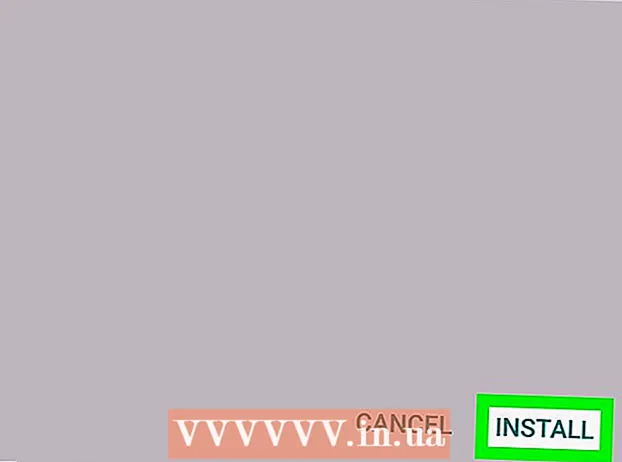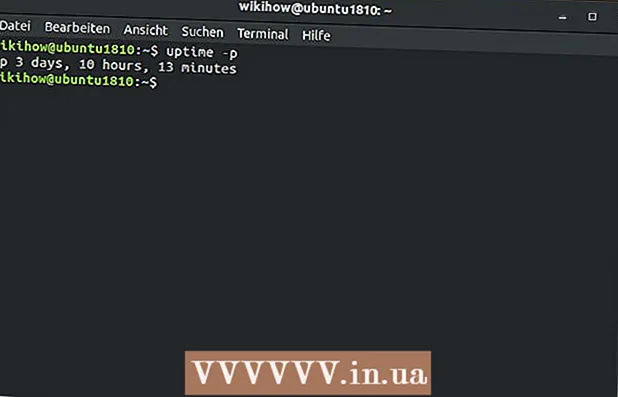Հեղինակ:
Sara Rhodes
Ստեղծման Ամսաթիվը:
13 Փետրվար 2021
Թարմացման Ամսաթիվը:
1 Հուլիս 2024
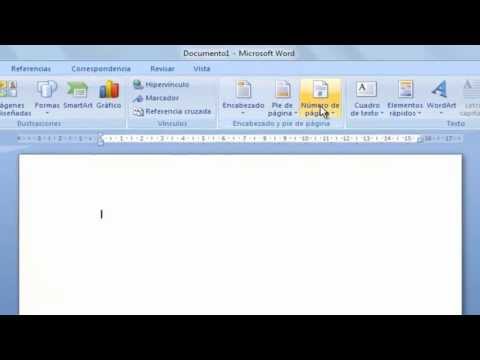
Բովանդակություն
Microsoft Office- ում փաստաթղթի համար վերնագիր ստեղծելիս ծրագիրը այն լռելյայն կավելացնի փաստաթղթի բոլոր էջերին: Այնուամենայնիվ, դուք կարող եք հեռացնել վերնագիրը ձեր փաստաթղթի երկրորդ էջից ՝ փոփոխություններ կատարելով վերնագրի և տողատակի կարգավորումներում:
Քայլեր
 1 Բացեք Microsoft Office փաստաթուղթը, որը ցանկանում եք խմբագրել:
1 Բացեք Microsoft Office փաստաթուղթը, որը ցանկանում եք խմբագրել: 2 Կտտացրեք փաստաթղթի այն հատվածին, որտեղ ցանկանում եք, որ էջը սկսվի առանց վերնագրի: Օրինակ, եթե ցանկանում եք, որ վերնագիրն անհետանա երկրորդ էջից, տեղադրեք ձեր կուրսորը երկրորդ էջի սկզբում:
2 Կտտացրեք փաստաթղթի այն հատվածին, որտեղ ցանկանում եք, որ էջը սկսվի առանց վերնագրի: Օրինակ, եթե ցանկանում եք, որ վերնագիրն անհետանա երկրորդ էջից, տեղադրեք ձեր կուրսորը երկրորդ էջի սկզբում:  3 Գնացեք Էջի դասավորության էջանիշ և կտտացրեք Breaks- ին:
3 Գնացեք Էջի դասավորության էջանիշ և կտտացրեք Breaks- ին: 4 Ընտրեք Հաջորդ էջը:
4 Ընտրեք Հաջորդ էջը: 5 Կտտացրեք փաստաթղթի երկրորդ էջի վերևի վերնագրին: Էկրանին հայտնվում է «Վերնագիր և ստորագիր» բաժինը:
5 Կտտացրեք փաստաթղթի երկրորդ էջի վերևի վերնագրին: Էկրանին հայտնվում է «Վերնագիր և ստորագիր» բաժինը:  6 Կտտացրեք «Ինչպես նախորդ բաժնում»:
6 Կտտացրեք «Ինչպես նախորդ բաժնում»: 7 Կտտացրեք պիտակավորված կոճակին.Վերնագիր կամ ստորագիր:
7 Կտտացրեք պիտակավորված կոճակին.Վերնագիր կամ ստորագիր: 8 Ընտրեք Հեռացնել վերնագիրը և ստորոտը:
8 Ընտրեք Հեռացնել վերնագիրը և ստորոտը: 9 Կտտացրեք Վերնագրի և տողատակի պատուհանը փակել: Վերնագիրը կհեռացվի փաստաթղթի երկրորդ էջից:
9 Կտտացրեք Վերնագրի և տողատակի պատուհանը փակել: Վերնագիրը կհեռացվի փաստաթղթի երկրորդ էջից: